iOS10升级与降级教程,玩转iOS10就从本文开始吧。

iOS11怎么升级 iOS11升级与降级退回iOS10教程
一、iOS11怎么升级?
由于iOS11正式版还需要等到9月份推出,因此目前只能升级体验iOS11测试版。
升级方面,iOS11 Beta测试版无法通过普通OTA在线和刷机的方式升级,不过升级也很简单,只要安装一个描述文件,就可以升级iOS11开发者测试版了,相比降级要简单的多。废话不多说,先来说说升级方法步骤。
注意事项:
1、iOS11 Beta作为开发者测试版,可能存在不少Bug和不稳定现象,追求稳定性的朋友,慎重选择升级;
2、从iOS10升级到iOS11属于重大版本升级,升级过程中,需要下载大约1.5GB左右的升级文件,因此强烈建议在WiFi网络环境下进行;
3、iOS11对设备有了更高的要求,iPhone设备仅iPhone6以上版本,iPhone5/5C或更低设备不支持iOS11,无法升级。完整支持名单详情:【iOS11支持设备名单】。
4、升级前,iOS设备电量需要在50%以上,电量偏低的话,可以在连接适配器,在充电状态下进行。
iOS 11升级方法步骤(本文以iPhone为例):
第一步:首先在iPhone中下载苹果官方提供的iOS11描述文件,下载地址:https://pan.baidu.com/s/1i436lGL 大家可以直接复制复制这个下载地址,在iPhone自带的Sairi浏览器中,打开然后下载图标,之后在安装界面,点击右上角的“安装”,如下图所示。
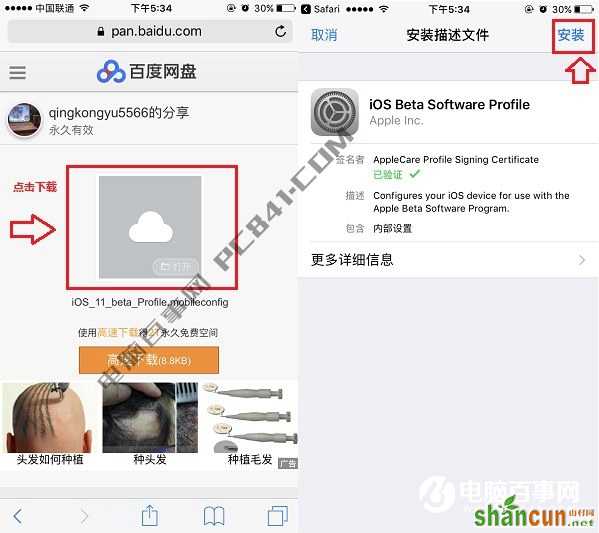
第二步:点击安装后,按照提示输入输入一次解锁密码,之后继续点击【安装】按钮,完成之后,会提示我们需要重启进行升级,我们点击“重新启动”,接下来系统会发送请求更新的提示,之后系统会自动下载固件,如图所示。
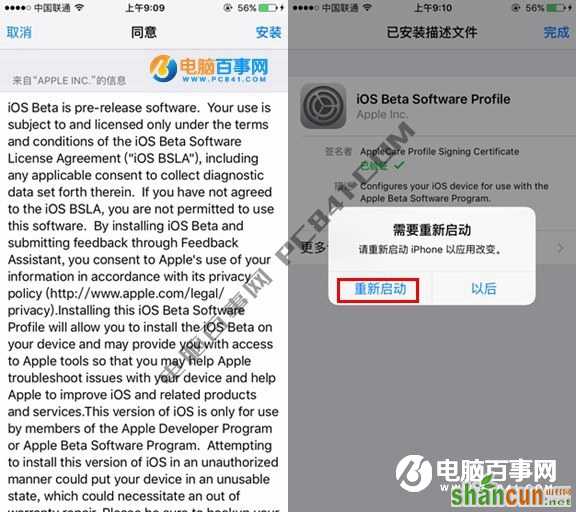
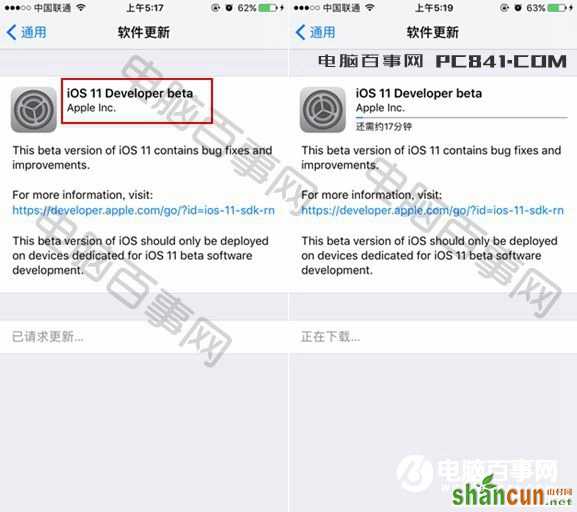
第三步:下载完成iOS11升级所需的文件之后,系统会自动重启安装,我们只需要等待iPhone自动完成系统升级即可,下图为升级完成,重新进入系统,输入密码界面。
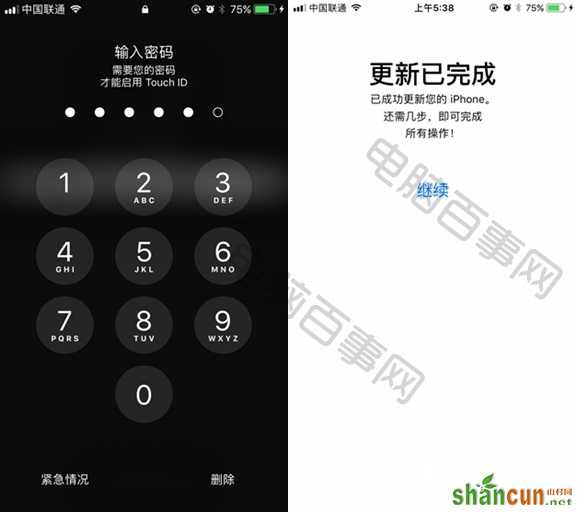
以上就是iOS 11升级全过程,其实升级非常简单,最关键的一部是安装iOS11安装描述文件,安装之后,在连接WiFi网络的环境下,只要按照提示就可以傻瓜式完成自动升级。
前面我们说了,目前iOS11还处于beta测试版,适合尝鲜的朋友抢先体验,如果升级到iOS 11 Bete测试版之后,发现兼容性差,用着不爽怎么办?其实也没关系,小编也给大家准备了「后悔药」,下面我们再来详细介绍下iOS11如何降级,完美退回iOS10吧。
iOS11怎么退回iOS10?iOS11降级iOS10图文教程
如果觉得iOS11 beta体验不佳或者兼容性、稳定性还不够的话,我们也可以通过降级的方式退回iOS10。不够,降级比升级更麻烦一些,不过只要按照教程操作,也不难。下面本文以iOS11降价到iOS10.2正式版为例,教大家如何完美降级。
准备工作:
1、首先需要电脑一台,先在电脑中下载安装苹果最新的iTunes工具(官网下载「点此直达」);
2、在电脑中下载好您iOS设备对应型号的iOS10.3.2固件(建议先下载电脑桌面,方便后面快速找到),直达链接「刷机必备!苹果iOS10.3.2固件下载地址大全」。
完成准备之后,首先将需要降级的iOS设备(iPhone)通过数据线与电脑连接,然后打开iTunes工具,进行刷固件降级,具体方法步骤如下。

第一步:将iOS设备连接电脑,并打开iTunes工具之后,当工具识别到设备后,点击切换到开始使用,首页界面,如下图所示。

第二步:接下来就可以开始降级了,如果是Windows电脑(如Win10/Win8/Win7),则先按住「Shift」键不放,然后鼠标点击“iTunes工具”界面的「检查更新」,如下如所示。

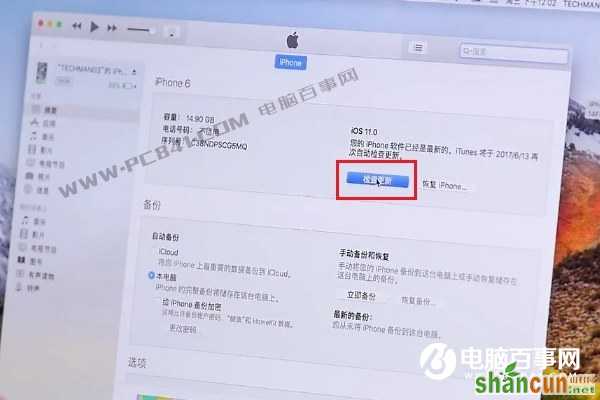
第三步:同时按住Shitf键,并点击“检查更新”后,会弹出一个选择固件对话框界面,此次我们找到已经下载在桌面的“iOS10.3固件”,点击选中,并点击右下角的“打开”即可,如下图所示。

第四步:最后再在iTunes确认更新提示框中,点击「更新」就可以了,如下图所示。

点击“更新”后,iTunes将自动为iOS设备完成降级操作,接下来我们就是等,此过程我们不要操作电脑,也不要去操作手机,只要等大约10分钟左右,就可以完成降级。
以上就是iOS11降级iOS10图文教程,相比升级相对复杂以下,不过最主要是需要借助电脑,另外需要下载iOS10.3固件,其它操作都比较简单。值得一提的是,从iOS11退回降级iOS10,一般无需备份,因为降价后,之前安装的应用都在。















